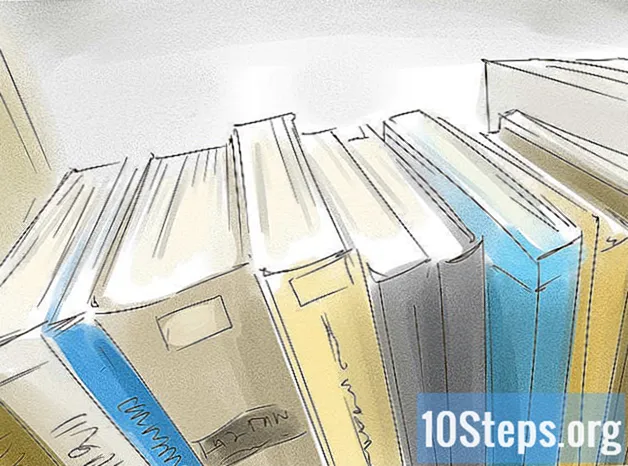Innehåll
Den här artikeln kommer att lära dig hur du konverterar en PDF-fil till en serie JPG-bilder. Även om det inte finns något naturligt sätt att göra detta på Windows, kan du använda en app från Windows 10-butiken för att konvertera PDF. På Mac kan du använda programmet "Förhandsgranska" för att konvertera PDF-filer till JPG. Om du har den betalda versionen av Adobe Acrobat Pro kan du också använda den.
Steg
Metod 1 av 4: På Windows
genom att klicka på Windows-logotypen i det nedre vänstra hörnet av skärmen.
"Handla" längst upp i fönstret. Om du gör det öppnar Windows 10-butiken.
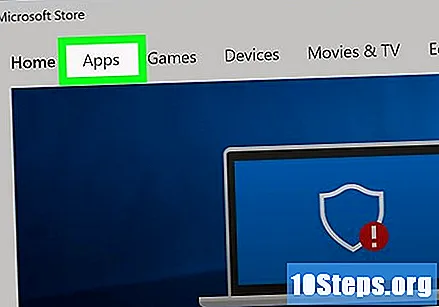
Klicka på fliken tillämpningar i det övre vänstra hörnet av fönstret.
Klicka på sökfältet i det övre högra hörnet av fönstret.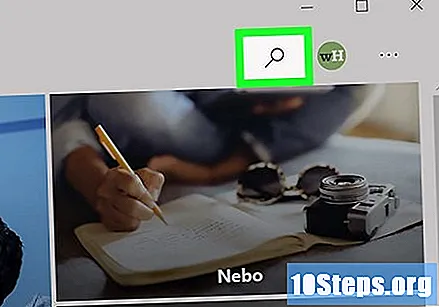
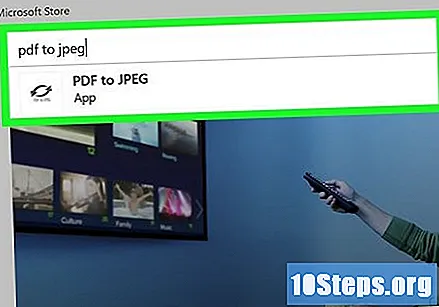
Skriv det pdf till jpeg och tryck på knappen ↵ Ange. Om du gör det söker du efter applikationen "PDF till JPG-omvandlare" i butiken.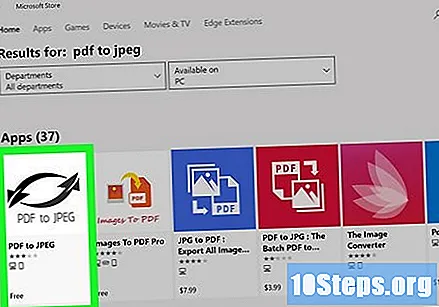
klicka in PDF till JPEG. Den har ikonen för två pilar i motsatta riktningar. Sedan öppnas applikationssidan.
klicka in Skaffa sig. Den grå knappen finns till höger om applikationsikonen. Därefter kommer programmet "PDF till JPEG" att laddas ner på datorn.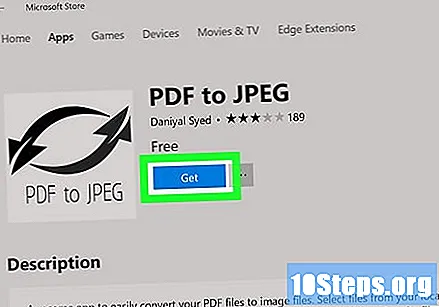
- Denna applikation fungerar på Windows 8.1 och 10.
klicka in Öppna när man begär det. Det här alternativet visas i det nedre högra hörnet av hennes efter att applikationen har installerats. Om du gör det öppnas "PDF till JPEG".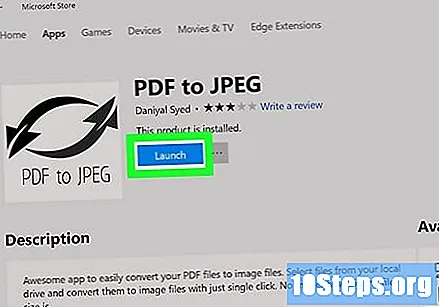
- Om du inte klickar Öppna innan den knappen försvinner skriver du bara pdf-omvandlare i menyn "Start" och klicka på applikationsikonen.
klicka in Välj fil. Den runda knappen finns i det övre vänstra hörnet av fönstret. Om du gör det öppnas ett nytt fönster.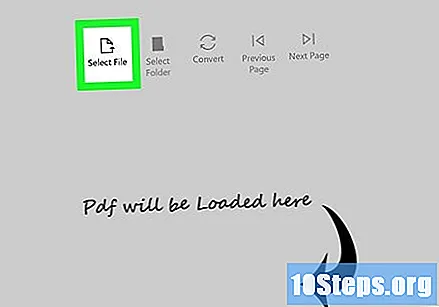
Välj PDF-fil. Klicka på filen du vill konvertera. Du måste först klicka på en mapp i sidofältet till vänster om fönstret för att öppna PDF-platsen.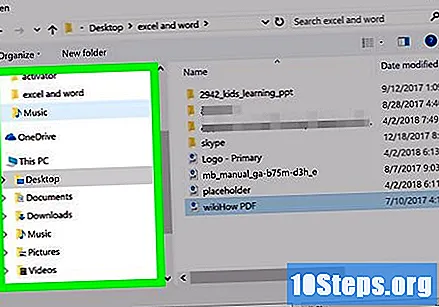
klicka in Öppna längst ner i fönstret. Gör att den öppnar filen i programmet "PDF till JPEG"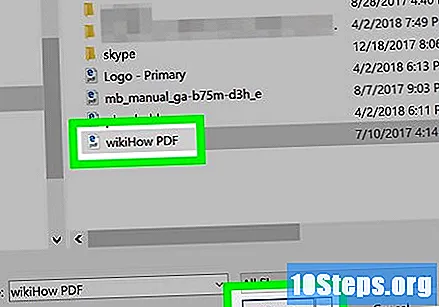
klicka in Välj mapp. Denna cirkulära knapp finns längst upp i fönstret.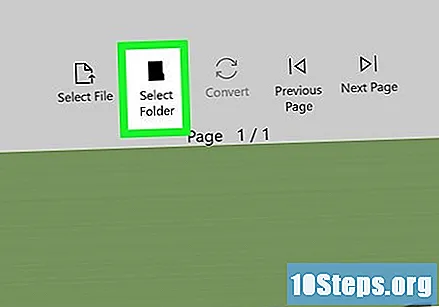
Välj en destination för filerna. Klicka på en mapp till vänster om fönstret för att spara filen i den.
klicka in Välj mapp i det nedre högra hörnet av popup-fönstret. När du konverterar en PDF-fil till JPG sparas den konverterade filen i den valda mappen.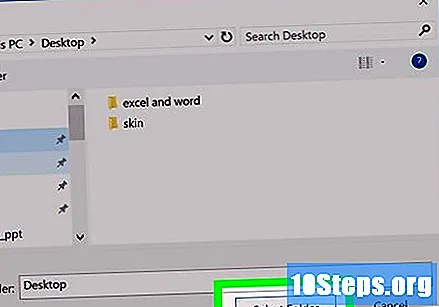
klicka in Att konvertera. Den här knappen har en ikon med två cirkulära pilar och finns längst upp i fönstret. Om du gör det konverterar du PDF-filen till en JPG-fil per sida och sparar dem i den tidigare valda mappen.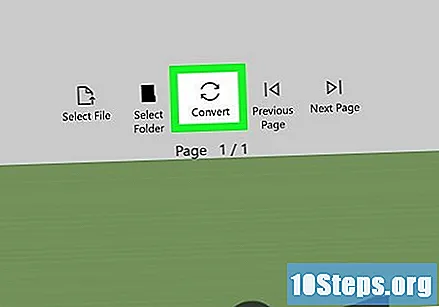
Metod 2 av 4: På Mac
Öppna programmet "Förhandsgranska". För att göra detta, dubbelklicka på den blå ikonen för två överlappande foton som finns i Mac: s Dock.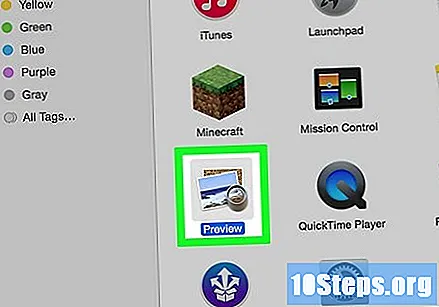
- "Förhandsgranska" är standard-PDF-visaren på Mac, så dubbelklicka bara på PDF-filen för att öppna den. I det här fallet hoppar du till nästa steg.
klicka in arkiv. Det här alternativet finns på vänster sida av Mac-menyfältet. Om du gör det öppnas en rullgardinsmeny.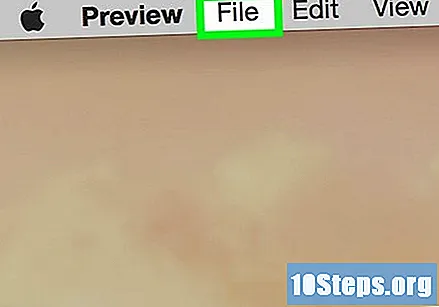
klicka in Öppna... i rullgardinsmenyn. Sedan öppnas ett nytt fönster.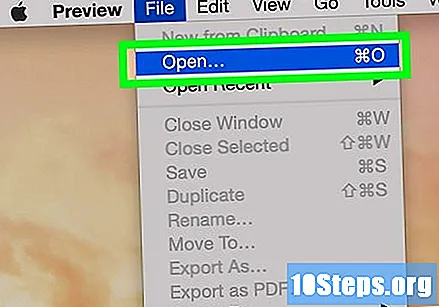
Välj PDF-fil. Klicka på PDF-filen du vill konvertera till JPEG.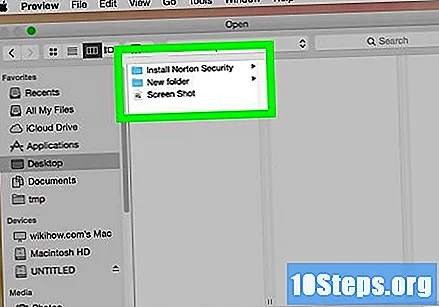
klicka in Öppna i det övre högra hörnet av fönstret. Om du gör det öppnar PDF-filen i "Förhandsvisning".
klicka in arkiv om igen. Sedan visas en rullgardinsmeny.
klicka in Exportera som .... Sedan öppnas ett fönster.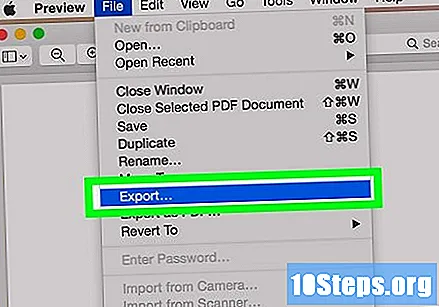
Klicka på listrutan "Format" längst ner i fönstret. Om du gör det öppnas en rullgardinsmeny.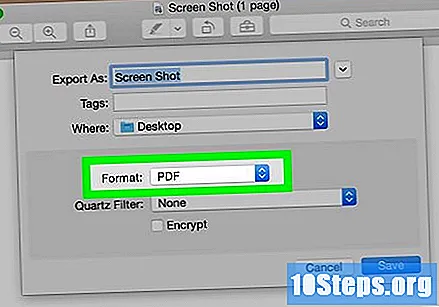
klicka in JPEG högst upp på menyn.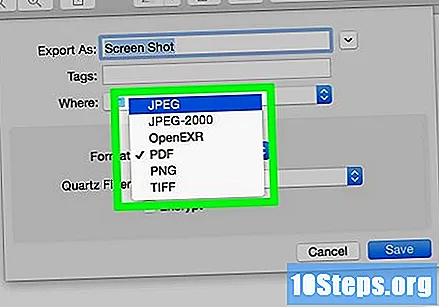
Ställ in en upplösning för bilden. Dra "Kvalitet:" -fältet mitt i fönstret till vänster för att minska kvaliteten eller till höger för att öka kvaliteten.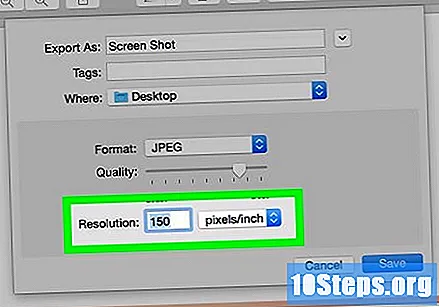
Välj en destination för filerna. Klicka på mappen där du vill spara bilden. De tillgängliga mapparna visas på vänster sida av fönstret.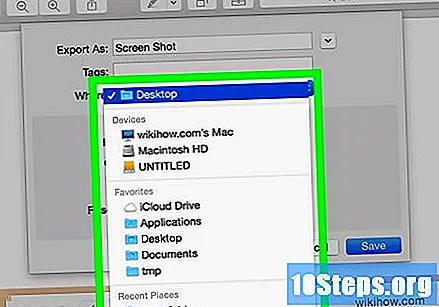
klicka in Att spara längst ner i fönstret. Om du gör det sparas den konverterade PDF-filen i den valda mappen.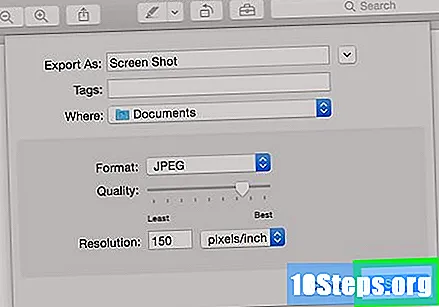
Metod 3 av 4: Använda Adobe Acrobat Pro
Öppna PDF-dokumentet i "Adobe Reader Pro". För att göra det, öppna den röda ikonen med bokstaven DE inuti. Klicka sedan på arkiv i menyraden längst upp i fönstret Öppna...', välj det PDF-dokument du vill konvertera och klicka på Öppna.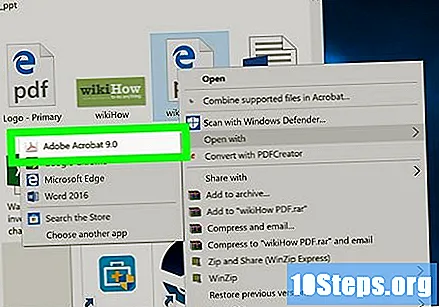
- Adobe Acrobat Pro är ett betalt program. Om du inte redan har det kan det vara bättre att använda en av de tidigare metoderna.
klicka in arkiv. I Windows finns den här fliken i det övre vänstra hörnet av fönstret. på Mac finns detta menyalternativ i det övre vänstra hörnet på skärmen.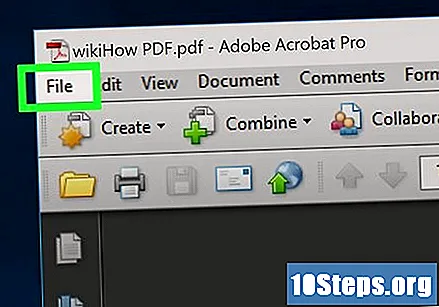
I menyn arkiv, Välj Spara som.... Sedan visas ett popup-fönster.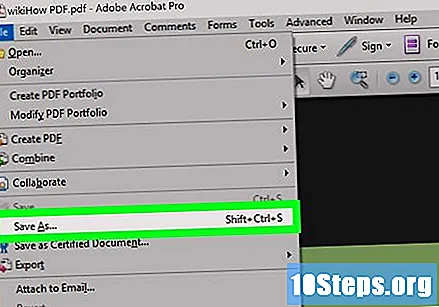
Välj Bild nära botten av popup-fönstret Spara som.... Sedan kommer ett annat popup-fönster att visas.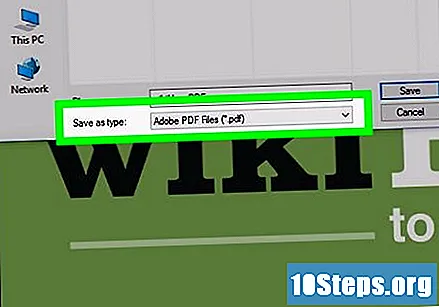
klicka in JPEG. Sedan öppnas ett fönster.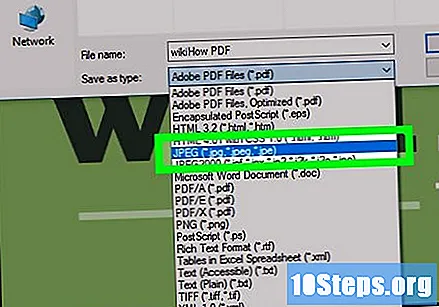
Välj en destination för filerna. Klicka på mappen där du vill spara bilden.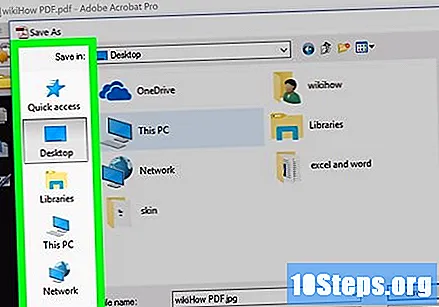
- Du kan också justera bildkvaliteten genom att klicka på inställningar, till höger om popup-menyn och välj önskat alternativ.
klicka in Att spara längst ner i fönstret. Om du gör det sparas den konverterade PDF-filen på din dator.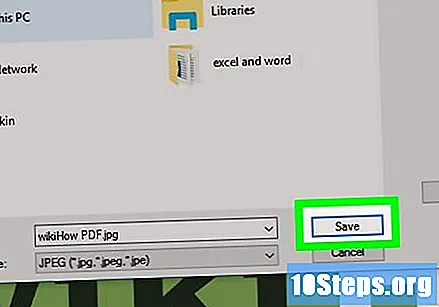
Metod 4 av 4: Android
Gå till webbplatsen lightpdf.com i en webbläsare.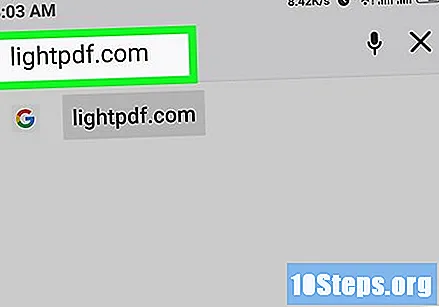
Rulla nedåt tills du hittar alternativet "Konvertera från PDF" och klicka på "PDF till JPG" (PDF till JPG) för att starta konverteringen.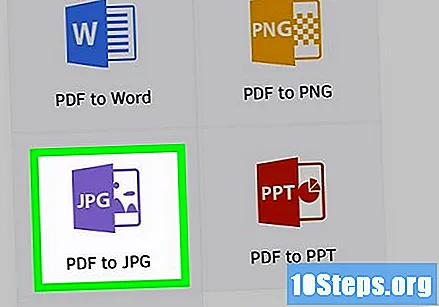
När du har öppnat sidan ser du knappen "Välj fil" och en ruta för filval. Du kan klicka på knappen för att skicka filen eller dra och släppa den i rutan.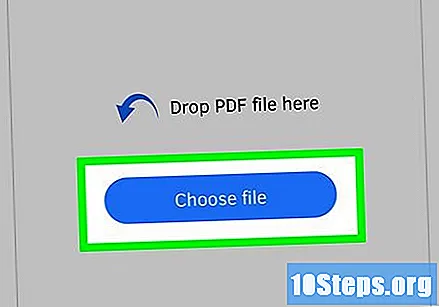
När du klickar på knappen "Välj fil" visas ett popup-fönster som visar filtypen eller mappen för att bläddra till filen.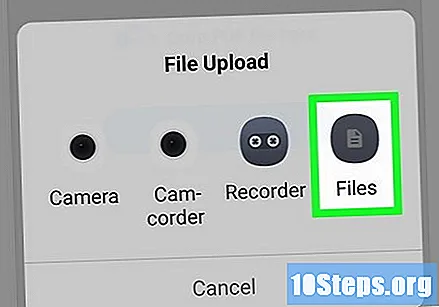
Välj en filtyp eller filmapp och bläddra till mappen där PDF-filen är sparad.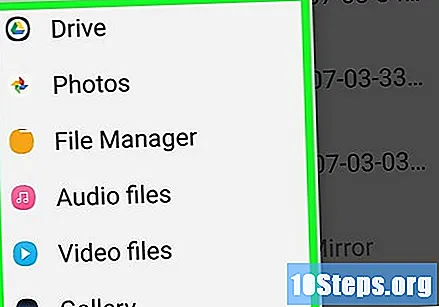
Hitta PDF-filen och klicka på den för att skicka den till plattformen.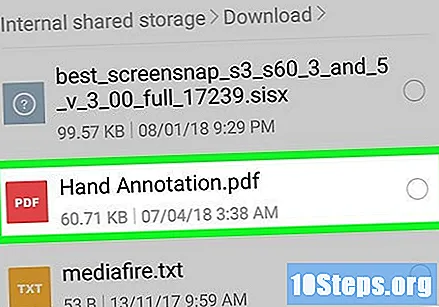
När det har skickats kommer verktyget att bearbeta och konvertera PDF-filen automatiskt.
Konverteringen kommer att göras på några sekunder. I slutet av det klickar du på nedladdningsknappen för att ladda ner och spara filen på din telefon.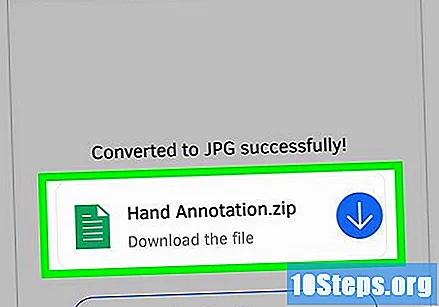
Sedan kan du komma åt den konverterade JPG-filen i mappen där den sparades.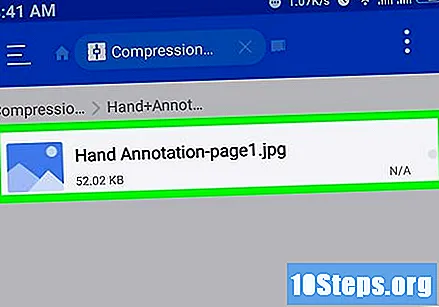
tips
- Det finns flera online PDF-till JPG-omvandlare (som https://docs.zone/pdf-to-jpg) som kan användas om du inte har tillgång till Windows 10-butiken eller Förhandsgranska på Mac.
varningar
- Det finns många gratis PDF-omvandlare online, men många av dem kanske inte konverterar alla PDF-sidor på en gång.